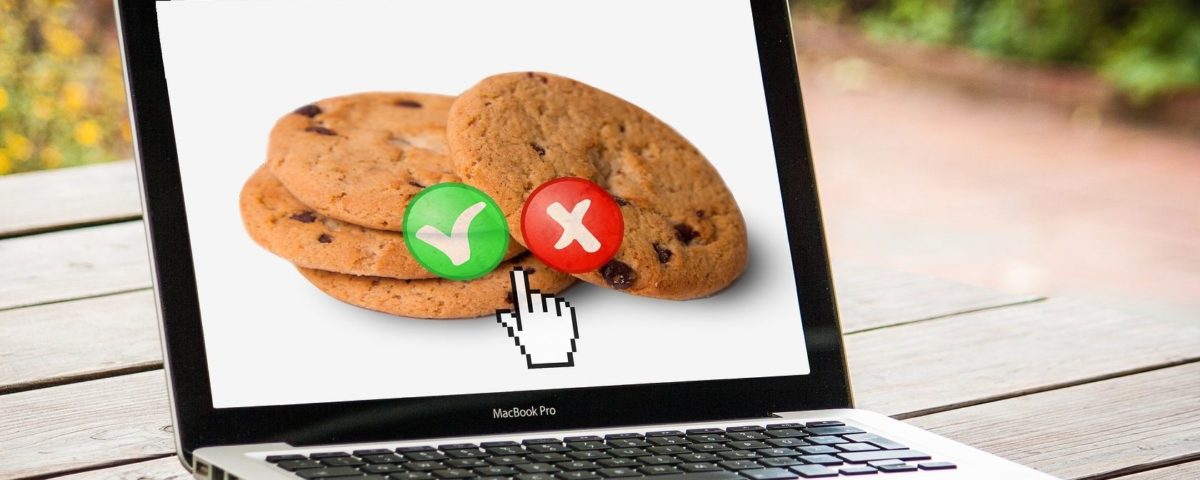La mayoría de los navegadores ofrecen la opción de bloquear las cookies de terceros. Si no desea que los sitios web coloquen pequeños archivos de identificación en su Mac, optar por bloquearlos es una buena opción.
Las cookies, sin embargo, no siempre son nefastas. Si bien muchos tienen como objetivo recopilar información personal y rastrearlo a través de Internet, otros son cruciales para ayudar a que los sitios web funcionen según lo previsto.
Si ha bloqueado todas las cookies de terceros, pronto notará que algunas páginas no funcionan como se esperaba. Afortunadamente, cambiar algunas configuraciones simples puede solucionar el problema. Analicemos cómo habilitar las cookies de terceros en los navegadores macOS comunes.
Ya sea que use Safari, Chrome, Firefox u otra aplicación, la configuración es fácil de modificar una vez que sepa cómo hacerlo.
Permitir cookies de terceros en Safari de Apple
Si bien es mejor dejar activada la herramienta de prevención del rastreador de Safari, no permitir cookies de terceros puede ser problemático. Muchos sitios web dependen de las cookies para almacenar información importante relacionada con las preferencias y los detalles de la cuenta, y bloquearlos puede crear una experiencia de usuario negativa y hacer que algunas páginas no funcionen.
Puede habilitar las cookies de terceros en Safari siguiendo estos pasos:
- Lanzamiento Safari .
- Vaya a Safari> Preferencias> Privacidad .
- Desmarque Bloquear todas las cookies en la sección Cookies y datos del sitio web .
También puede usar el botón Administrar datos del sitio web para eliminar las cookies individuales que no desea que se almacenen en su Mac o borrar toda su colección de cookies . La herramienta tiene una función de búsqueda, por lo que puede localizar fácilmente archivos relacionados con un sitio web en particular y eliminarlos si es necesario.
Permitir cookies de terceros en Google Chrome
Para habilitar las cookies de terceros en Chrome, siga estos pasos:
- Lanzamiento Chrome .
- Vaya a Chrome> Preferencias .
- Haga clic en Privacidad y seguridad en el menú lateral.
- Haga clic en Cookies y otros datos del sitio .
- Seleccione Permitir todas las cookies o Bloquear cookies de terceros en Incógnito .
Si prefiere adoptar un enfoque más específico para la recopilación de cookies, puede establecer reglas para sitios específicos dentro de la configuración de Comportamientos personalizados . Desde aquí, puede agregar entradas a las secciones Sitios que siempre pueden usar cookies y Sitios que nunca pueden usar cookies para un mayor control. Antes de modificar la configuración, es posible que desee investigar la política de cookies de Chrome .
Permitir cookies de terceros en Mozilla Firefox
Si usa Firefox, puede habilitar las cookies de terceros con estos sencillos pasos:
- Inicie Firefox .
- Vaya a Firefox> Preferencias .
- Haga clic en Privacidad y seguridad en el menú lateral.
- Cambie a la protección Estándar o cree una configuración Personalizada .
Firefox también tiene una herramienta para bloquear o permitir cookies de ciertos sitios web. Encontrará esta configuración cuando haga clic en el botón Administrar excepciones en Cookies y datos del sitio .
Permitir cookies de terceros en navegadores macOS menos comunes
Como puede ver, generalmente encontrará la configuración de las cookies dentro de las preferencias de privacidad de su navegador. Si aún no puede encontrar la configuración adecuada dentro de la aplicación que está utilizando, es posible que deba consultar el sitio web del desarrollador para obtener más información.
Las cookies son necesarias
En la mayoría de los casos, puede permitir cookies de terceros sin crear riesgos de seguridad graves. La mayoría de los navegadores ofrecen opciones intuitivas dentro de su configuración de privacidad que le permiten modificar y personalizar rápidamente sus preferencias.
El bloqueo de las cookies de seguimiento, a menudo al habilitar la prevención de seguimiento, no suele hacer que un sitio web deje de funcionar y es una buena forma de eliminar los archivos menos esenciales. Si desea bloquear la mayoría de las cookies de terceros y aún utilizar Internet sin demasiada frustración, utilizar preferencias personalizadas para permitir ciertos sitios es una opción viable.
En última instancia, las cookies no son buenas ni malas, pero algunos sitios web intentarán utilizarlas con fines nefastos. Los desarrolladores diseñan navegadores modernos con esto en mente.
Leer siguiente
Acerca del autor